|
|
|
|
|
近期有不少win11用户在使用系统的过程中发现:win11桌面图标间距突然变大,非常不习惯。但是不知道如何调整Windows 11桌面图标的间距,其实有两种方法,一是将布局缩放,二是修改注册编辑器文件值,下面就来分享具体操作步骤,一起来看看吧。 方法一 1、首先打开下面的开始菜单。 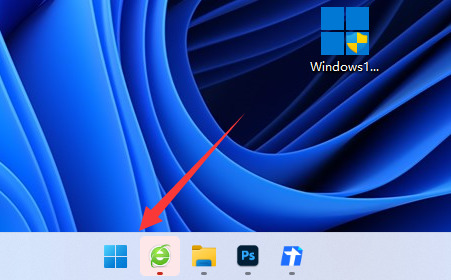 2、接着打开其中的设置。 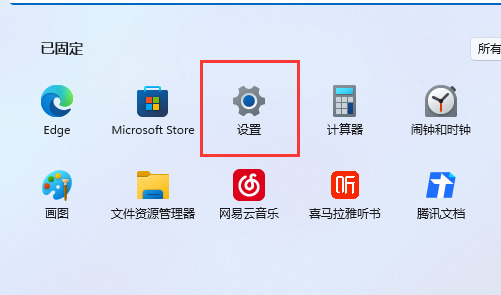 3、然后打开右边的屏幕设置。 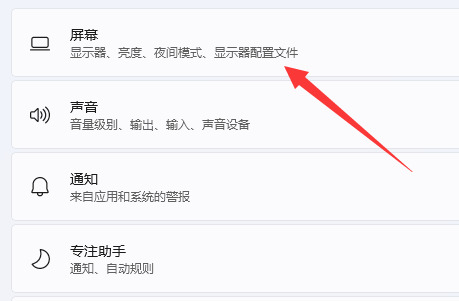 4、随后就能找到缩放选项。  5、最后将缩放比例调小就可以恢复了。 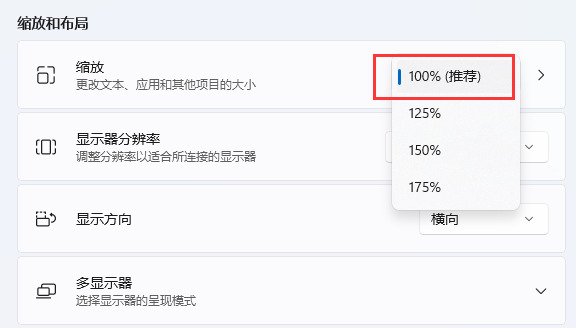 方法二 1、按下快捷键 win+r 打开 运行 ,输入 regedit 。 2、然后依次展开: HKEY_CURRENT_USERControl PanelDesktopWindowMetrics。 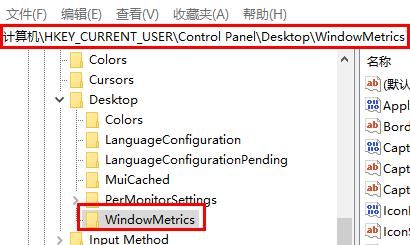 3、之后在里面找到 lconSpacing 和 IconVerticalSpacing 。 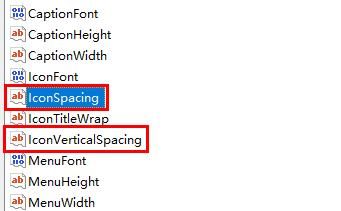 4、最后将数字修改为 -1125 并重启电脑即可。 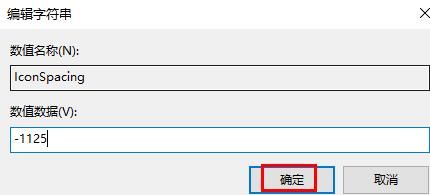 以上就是win11桌面图标间距突然变大怎么恢复?win11桌面图标间距恢复教程的全部内容,望能这篇win11桌面图标间距突然变大怎么恢复?win11桌面图标间距恢复教程可以帮助您解决问题,能够解决大家的实际问题是软件自学网一直努力的方向和目标。 |